_今回の記事は2020/07/30「マイクロソフトマネーに他の家計簿アプリのデータをOFXファイルとして取り込む方法」の補遺です。マイクロソフトマネーは、OFXファイルで振替取引を取り込むことができないので、MFFマクロでは特殊な収入・支出取引としてOFXファイルを出力するようにしており、データを取り込んだ後に振替取引(マイクロソフトマネーの用語で「資産間移動」)に修正する手順が必要です。その方法を解説するのを失念しておりました…大変申し訳ございませんです。
1.振替取引が含まれたMFF形式データ
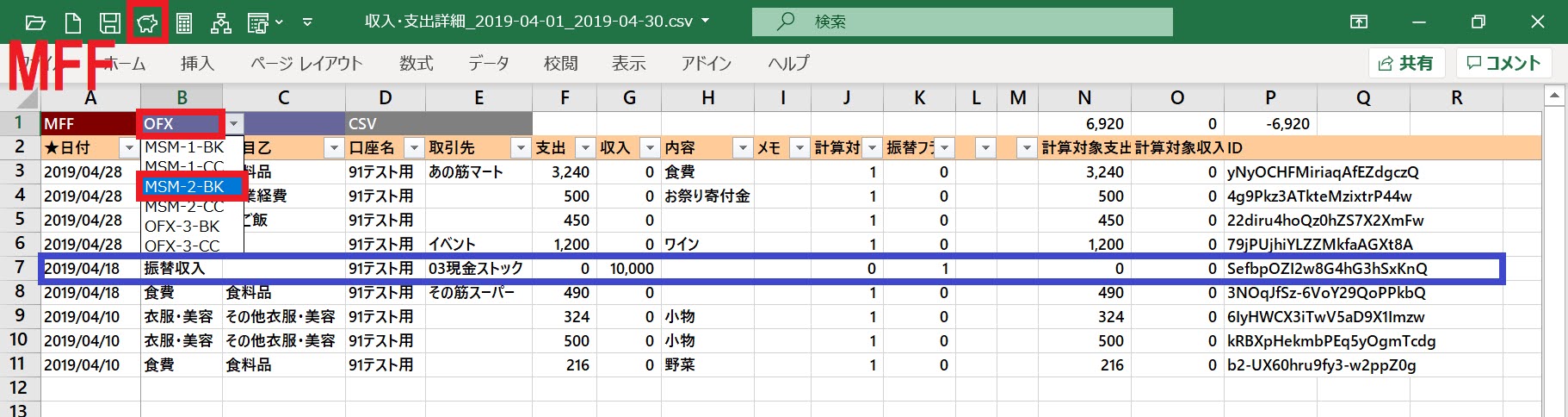
_↑のようなデータを例に解説します。上から4行目(青枠)が 03現金ストック という口座から 91テスト用 という口座に20,000円を移動した、という振替取引です。このデータをOFXファイルとして出力します。このデータは"91テスト用"口座しか含まれていないため、口座を絞り込む必要はありません。
2.マイクロソフトマネーに取り込むと
_↓のようになりまして、4行目のデータが振替取引です。しかし、その下の取引フォームを見ると、このデータは資産間移動取引ではなく入金取引になっています。これを修正しなければなりません。
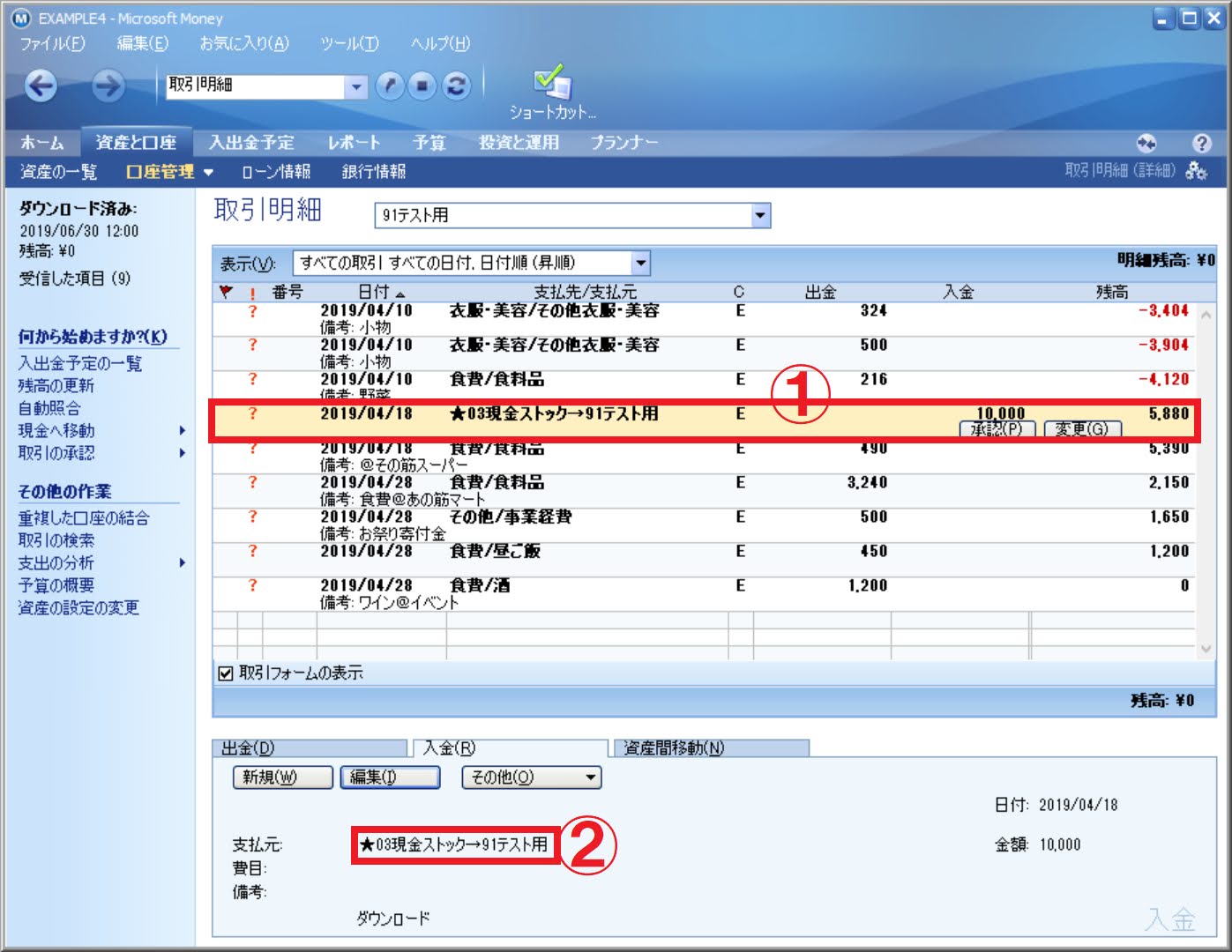
_そして、その操作は困ったことにそんなに楽ちんではないのです。まず、↑で当該の取引データをクリック、さらに下の取引フォームのいずれかの項目(ここでは支払元欄)をクリックします。これで取引フォームが入力可能になります。
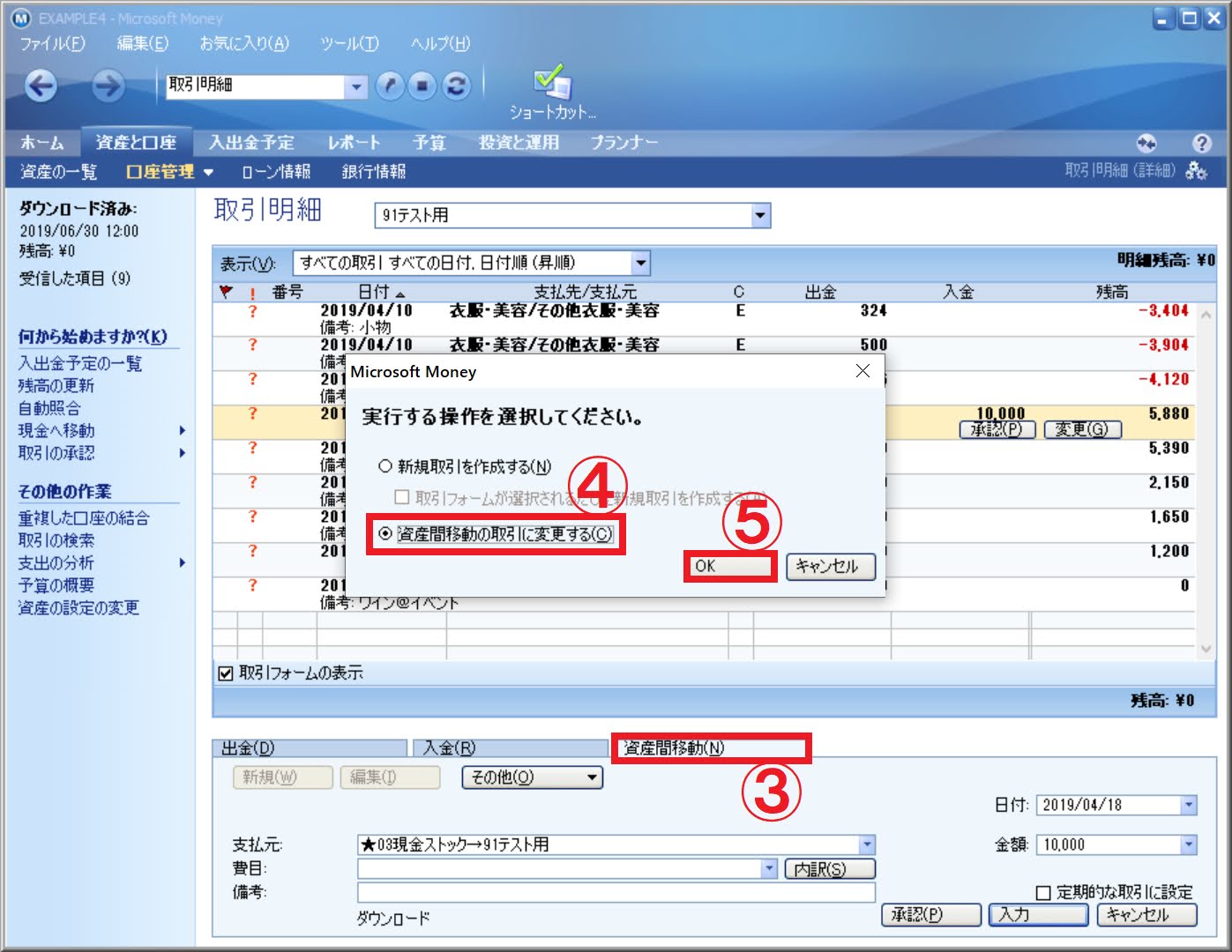
_次に取引フォームの【資産間移動】タブをクリックすると、↑のようにダイアログが出現します。ここで”資産間移動の取引に変更する"を選択して【OK】をクリックすると、この取引が切り替わります。しかし、これで終わりではない…
3.ちょっとした入力作業が必要です
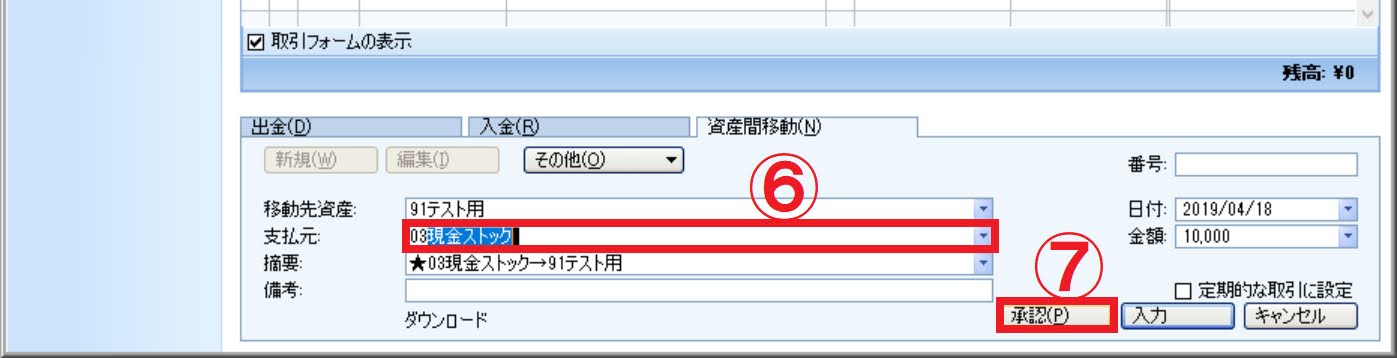
_↑のように、支払元を入力しなければなりません。そのためには、摘要欄に入力されている文字列を参考にします。なお、支払元欄では、"03現金ストック"の"03"まで入力すると自動的に補完入力されます。そして【承認】ボタンをクリックします。

_これで取引データが資産間移動として承認されました。
_…かなり面倒臭いでしょう?。特に大量のデータを取り込んだら、いちいち振替取引を選んで修正していくのは大変です。
_これを何とかするには…"支払先/支払元"欄をクリックしてソートしましょう。MFFマクロが出力したデータは、本来は振替取引であるデータの摘要欄に"★(支払元口座名)→(支払先口座名)"という文字列を入れているので、先頭が"★"であるデータがまとまります。そこで、キー操作のみで機械的にぽんぽんと入力していけば、マウスを使った操作よりも劇的に短時間で作業が進むでしょう。筆者は、キーボードマクロを活用して操作を(ある程度ですが)自動化しています。マイクロソフトマネーを便利に使いこなすにはこのような工夫が必要になるのです…。
